Puede implementar carpetas OneDrive/SharePoint fuera de las interfaces web, según los usuarios
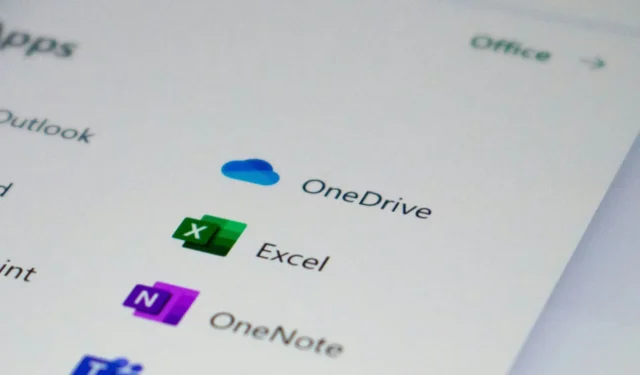
Las carpetas de OneDrive y Sharepoint se pueden implementar fuera de las interfaces web si su organización aún prefiere la forma antigua de acceder a este tipo de carpetas.
Como descubrió este usuario de Reddit por otros usuarios, hay muchas formas de acceder a carpetas de OneDrive o SharePoint sin necesariamente arruinar la experiencia fluida de navegar por ellas.
Sin embargo, aunque muchos otros usuarios de Reddit tenían docenas de soluciones para esta situación particular, vale la pena mencionar que su uso conlleva riesgos, especialmente en un entorno corporativo. Uno de los mayores riesgos es la corrupción de los archivos, especialmente si los usuarios acceden a ellos desde múltiples dispositivos.
Dicho esto, esto es lo que puedes hacer, según los usuarios:
Se puede hacer creando un sitio de SharePoint y dando acceso al resto de la organización.
Puedes hacerlo usando una aplicación de terceros.
O usando Microsoft Teams
Sin embargo, si implementa carpetas de OneDrive utilizando algunas de estas soluciones, especialmente la segunda, como mencionamos anteriormente, el riesgo de dañar los archivos es bastante alto.
En cambio, usar Microsoft Teams, que ya es una plataforma que integra perfectamente otras aplicaciones de Microsoft, incluidas OneDrive y SharePoint, podría ser la mejor solución. Solo asegúrese de descargar la nueva versión de la plataforma , ya que los Teams clásicos se retirarán a finales de este año.
Consiga un buen consultor de M365 y comience con un curso intensivo de Teams. Después de eso, realice un taller con ellos para configurar una forma de trabajar con Teams que funcione para su negocio. La sincronización con Windows se convertirá en una molestia. Hazlo de la manera correcta desde el principio: Teams es así.
Usuario de Reddit
Lo que estás buscando es una aplicación de terceros.
Mire CloudDriveMapper y ZeeDrive. Actualmente estoy comparando ambos para una implementación empresarial, ahora unos años después de migrar todos los archivos compartidos a Teams.
Ambos admiten el uso de una sola letra de unidad para asignar una lista dinámica de equipos de Teams (quizás incluso bibliotecas estándar de SharePoint, aunque no he buscado).
El comportamiento en torno a la edición colaborativa y el bloqueo de archivos (registro de entrada/salida) puede ser diferente y requerir algo de capacitación o comunicación. La parte importante es que siempre puedes seguir usando las herramientas nativas de MS y esto permite a las personas elegir cómo interactúan con los datos.
Usuario de Reddit
Simplemente cree el sitio de SharePoint que desee y aplique permisos para quién tenga acceso. Asegúrese de que el usuario tenga OneDrive instalado e iniciado sesión en su computadora. Navegue hasta el sitio de SharePoint al que desea tener acceso y en el lado izquierdo debería ver los documentos; una vez que haga clic en él, debería ver la opción de sincronización arriba. Haga clic en sincronizar y lo asignará al explorador de archivos de Windows en el lado izquierdo, debajo de una unidad compartida de la empresa. No haga clic en agregar acceso directo a OneDrive, asegúrese de hacer clic en sincronizar
Usuario de Reddit
Recién estamos comenzando con Office 365 y nuestros usuarios están acostumbrados a las antiguas formas de acceder a archivos compartidos, ya sea mediante unidades asignadas en el Explorador de archivos de Windows o mediante accesos directos en sus escritorios. ¿Existe una manera fácil de implementar un acceso «navegable» similar a los usuarios para ciertas carpetas (como una carpeta de documentos de «Toda la empresa») sin pedirles que inicien sesión a través de un navegador web, preferiblemente sin que los usuarios tengan que realizar ningún paso manual? Por lo que vale, nuestro entorno es principalmente Server 2016 y Windows 10, pero tenemos algunos usuarios en Windows 11 si eso nos da más opciones.
Usuario de Reddit
¿Se pueden “implementar” carpetas compartidas de OneDrive/SharePoint a usuarios fuera de la interfaz web? por u/StoopidMonkey32 en Office365



Deja una respuesta